کرپٹ ایس ایم سی یا PRAM / NVRAM کی وجہ سے آپ میک پر آواز سننے میں ناکام ہو سکتے ہیں۔ مزید یہ کہ کرپٹ یا فرسودہ میکوس بھی آواز کو مناسب طریقے سے پیداوار میں نہ آنے کا سبب بن سکتا ہے۔ متاثرہ صارف کو خرابی کا سامنا کرنا پڑتا ہے جب وہ اپنے سسٹم پر آڈیو چلانے کی کوشش کرتا ہے۔ اس مسئلے سے میک بک کے تقریبا Near تمام ماڈلز کے متاثر ہونے کی اطلاع ہے۔ کچھ معاملات میں ، صارفین کو او ایس اپ ڈیٹ کے بعد اس مسئلے کا سامنا کرنا پڑا۔ 
آواز حل کرنے کے ساتھ آگے بڑھنے سے پہلے مک بیک پر کام نہیں کررہے ہیں ، دوبارہ شروع کریں آپ کا سسٹم یہ بھی یقینی بنائیں کچھ بھی خاموش نہیں ہے آپ کے سسٹم کی صوتی ترجیحات میں۔ مزید برآں ، چیک کریں کہ آیا آواز کو چلانے کے لئے کوئی آواز نہیں دی جا سکتی ہے ہیڈ فون ، ایئر پلے ، یا بلوٹوتھ . مزید یہ کہ ، یقینی بنائیں نمبر 3rdپارٹی کے اجزاء آپ کے سسٹم سے منسلک ہیں (ان کے سپورٹ سوفٹ ویئر جیسے پلگ انز یا ڈرائیورز کو بھی ہٹانا بہتر ہوگا)۔
حل 1: کور آڈیو ڈی پروسیس کو چھوڑنے پر مجبور کریں
اگر آپ CordAudioD عمل (جو آپ کے میک کا تمام آڈیو سنبھال رہے ہیں) غلطی کی حالت میں ہیں تو آپ کو غلطی کا سامنا کرنا پڑ سکتا ہے۔ یہ ایک بہت عام منظر ہے جو عام طور پر اس وقت ہوتا ہے جب عمل کرتے وقت کسی استثنا پر عمل ہوتا ہے۔ اس تناظر میں ، آپ کے میک کے CoreAudioD عمل کو چھوڑنے سے دشواری حل ہوسکتی ہے۔
- کھولو فائنڈر اور پھر ونڈو کے بائیں پین میں ، پر کلک کریں درخواستیں .
- اب پر کلک کریں افادیت اور پھر کھولیں سرگرمی مانیٹر .
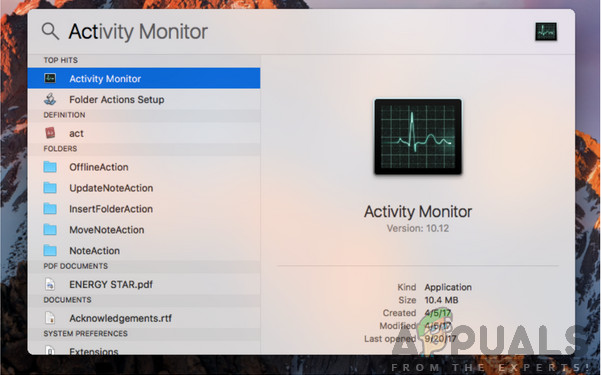
سرگرمی مانیٹر کی تلاش - میک OS
- پھر میں سرچ باکس ، ٹائپ کریں کور آڈوڈ . اب پر کلک کریں ایکس بٹن عمل کو بند کرنے کے لئے.
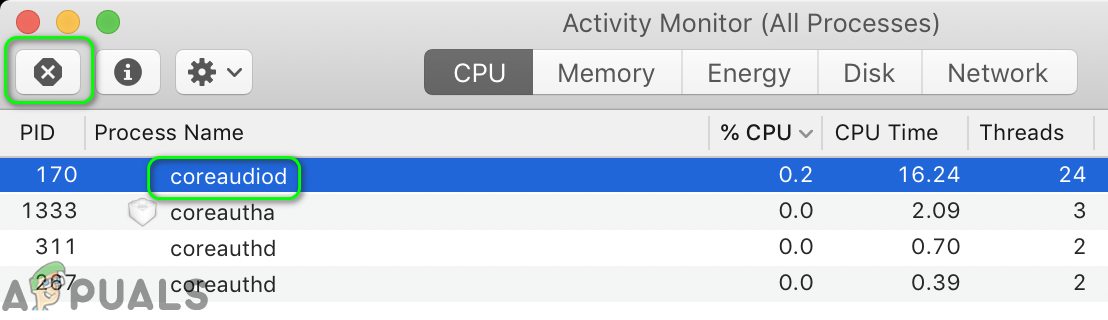
سرگرمی مانیٹر میں کور آڈیو ڈی پروسیس کو ختم کریں
- اب پر کلک کریں زبردستی چھوڑو .
- پھر کھلا آواز کی ترجیحی پین اور حجم کی سطح کو تبدیل کریں یہ چیک کرنے کے لئے کہ میک کی آواز ٹھیک کام کررہی ہے یا نہیں۔
- آپ مندرجہ ذیل کو بھی استعمال کرسکتے ہیں کمانڈ ٹرمینل میں CoreAudiod عمل کو زبردستی چھوڑنے کے لئے:
sudo killl coreaudiod

ٹرمینل کے ذریعے کور آڈیو ڈی پروسیس کو مار ڈالو
حل 2: مختلف آڈیو آؤٹ پٹ آلہ منتخب کریں
آواز مسئلہ عارضی سوفٹ ویئر کی خرابی کا نتیجہ ہوسکتا ہے جس کی وجہ سے سسٹم آڈیو ڈیوائس سے بات چیت نہیں کرسکتا ہے۔ کسی اور آؤٹ پٹ آلہ کو منتخب کرکے اور پھر اندرونی اسپیکر کی طرف لوٹ کر اس خرابی کو صاف کیا جاسکتا ہے۔
- کھولو سسٹم کی ترجیحات اور پر کلک کریں آواز .
- اب کھل گیا ہے آؤٹ پٹ اور پھر آؤٹ پٹ آلہ منتخب کریں (اندرونی بولنے والے نہیں)۔ اگر آپ کے پاس کوئی دوسرا ڈیوائس نہیں ہے تو پھر ورچوئل ڈیوائس (جیسے سن فلاور یا لوپ بیک وغیرہ) انسٹال اور استعمال کرنے کی کوشش کریں۔
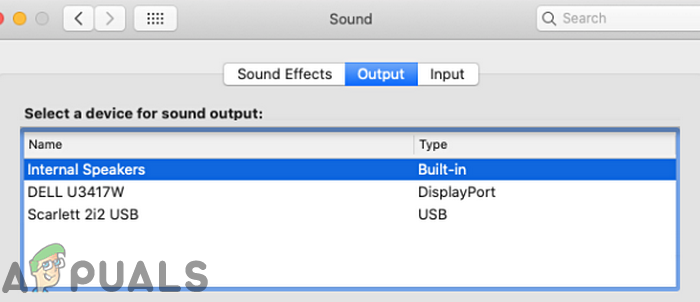
آڈیو آؤٹ پٹ ڈیوائس کو تبدیل کریں
- پھر دوبارہ شروع کریں آپ کا نظام اور دوبارہ شروع ہونے پر ، واپس لوٹنا آڈیو آؤٹ پٹ کرنے کے لئے اندرونی اسپیکر اور چیک کریں کہ آیا آڈیو ٹھیک چل رہا ہے۔
حل 3: آڈیو ڈرائیور کو دوبارہ لوڈ کریں
اگر آڈیو ڈرائیور غلطی کی حالت میں ہے تو آپ کو زیربحث خامی کا سامنا کرنا پڑسکتا ہے۔ ڈرائیور وہ بنیادی اجزاء ہیں جو آپ کے کمپیوٹر میں صوتی میکانزم چلاتے ہیں اور ہارڈ ویئر کی سطح پر بات چیت کرتے ہیں۔ اگر وہ خود بھی غلطی کی حالت میں ہیں تو ، آپ کو زیر بحث حالیہ مسئلے جیسے معاملات کا سامنا کرنا پڑے گا۔ اس منظر میں ، ان لوڈنگ اور پھر آڈیو ڈرائیور کو لوڈ کرنے سے مسئلہ حل ہوسکتا ہے۔
- بنانا ایک فائل کے طور پر ڈیسک ٹاپ / فکس_اڈیو.ش مندرجہ ذیل احکامات کے ساتھ:
sudo kextunload / سسٹم / لائبریری / ایکسٹینشنز / AppleHDA.kext sudo kextload / نظام / لائبریری / ایکسٹینشنز / ایپل ایچ ڈی اے ڈاٹ کام
- ابھی لانچ ٹرمینل اور مندرجہ ذیل جاری کریں کمانڈ یہ چیک کرنے کے لئے کہ آیا آواز کا مسئلہ حل ہو گیا ہے:
chmod + x ڈیسک ٹاپ / فکس_ایوڈیو.ش
حل 4: آڈیو ترجیحات کی فائلیں حذف کریں
اگر آپ کے سسٹم کی آڈیو ترجیحات خراب ہیں تو یہ مسئلہ بھی ہوسکتا ہے۔ اس صورت میں ، آڈیو کی ترجیحات کو حذف کرنے سے مسئلہ حل ہوسکتا ہے (پریشان ہونے کی ضرورت نہیں ، اگلے سسٹم کے آغاز پر ترجیحات دوبارہ بنائی جائیں گی)۔
- کھولو فائنڈر اور درج ذیل راستے پر جائیں:
/ لائبریری / ترجیحات / آڈیو
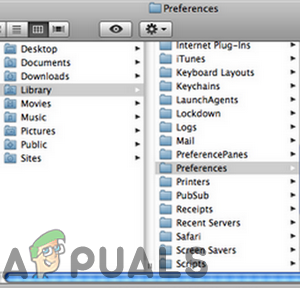
میک کی آڈیو ترجیحات کھولیں
- ابھی تمام فائلیں حذف کریں اس مقام پر (عام طور پر ، 2 یا 3 فائلیں) اور پھر کوڑے دان کو خالی کریں آپ کے سسٹم کا
- ابھی دوبارہ شروع کریں آپ کا سسٹم اور پھر چیک کریں کہ آیا آواز کا مسئلہ حل ہو گیا ہے۔
حل 5: لنٹ / ملبے سے آڈیو پورٹ صاف کریں
وقت گزرنے کے ساتھ ، اس کے اندر لنٹ اور ملبہ تعمیر ہوسکتا ہے ہیڈ فون بندرگاہ ، جو میک کو 'سوچ' بنا سکتی ہے کہ ہیڈ فون پلگ ان ہے (اگر پورٹ کے اندر سرخ روشنی دکھائی دے رہی ہے) اور میکوس آواز کو اس بندرگاہ تک لے جاتا ہے۔ اس منظر نامے میں ، آڈیو پورٹ کو صاف کرنے سے مسئلہ حل ہوسکتا ہے۔
- اڑا ہیڈ فون بندرگاہ میں کچھ ہوا. آپ کمپریس ایئر کین یا ایئر بنانے والا استعمال کرسکتے ہیں۔
- اگر یہ چال نہیں چلتی ہے تو ، کرنے کی کوشش کریں سپرے کا ایک چھوٹا سا بجلی سے رابطہ کرنے والا کلینر ہیڈ فون جیک میں
- اب استعمال کریں a Q ٹپ / پیپر کلپ / ٹوتھ پک تاکہ پورٹ کو صاف کیا جاسکے (تاکہ جیک میں سرخ روشنی بند ہو) اور پھر جانچ پڑتال کریں کہ آیا معاملہ حل ہوگیا ہے۔
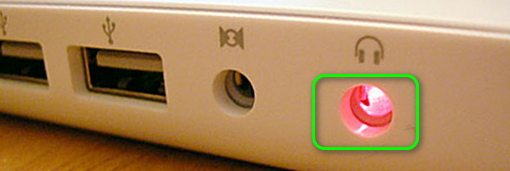
آڈیو پورٹ کو صاف کریں لہذا پورٹ میں ریڈ لائٹ آف ہے
- اگر نہیں، پلگ بندرگاہ میں ہیڈ فون اور کچھ سیکنڈ کے لئے انتظار کریں۔ ابھی موڑ ہیڈ فون جیک ایک بار گھڑی کی سمت اور پھر اینٹی کلاک وائز۔ پھر پلٹائیں ہیڈ فون اور چیک کریں کہ آیا میک کا آڈیو ٹھیک کام کر رہا ہے۔
- اگر نہیں، داخل کریں بندرگاہ میں ہیڈ فون جیک لیکن پوری طرح سے نہیں ، جہاں وہ کلکس کرتا ہے۔ ابھی چہکنا بندرگاہ میں ہیڈ فون جیک کریں اور پھر چیک کریں کہ آیا میک صوتی مسئلے سے صاف ہے۔
حل 6: ایس ایم سی کو ڈیفالٹ پر ری سیٹ کریں
سسٹم مینجمنٹ کنٹرولر (ایس ایم سی) نظام کی متعدد کارروائیوں کے لئے ذمہ دار ایک چپ ہے جیسے تھرمل مینجمنٹ ، کی بورڈ بیک لائٹنگ ، بیٹری مینجمنٹ ، وغیرہ۔ اگر ایس ایم سی ٹھیک طرح سے کام نہیں کررہا ہے تو آواز کا مسئلہ بھی پیدا ہوسکتا ہے۔ اس منظر نامے میں ، ایس ایم سی کو اپنے ڈیفالٹس پر دوبارہ ترتیب دینا مسئلہ کو حل کرسکتا ہے۔
- بجلی بند آپ کی میک مشین
- اب دبائیں اور پکڑو شفٹ ، کنٹرول اور آپشن بلٹ میں کی بورڈ پر کیز اور پھر دبائیں بجلی کی چابی (کم از کم 10 سیکنڈ کے لئے تمام 4 کیز کو تھام لیں)۔

اپنے ایس ایم سی کو دوبارہ ترتیب دینا
- رہائی 10 سیکنڈ کے بعد تمام 4 چابیاں اور پھر چیک کریں کہ آیا صوتی مسئلہ حل ہو گیا ہے۔
حل 7: PRAM اور NVRAM کو ڈیفالٹ پر ری سیٹ کریں
این وی آر اے ایم (نان وولاٹائل رینڈم ایکسیس میموری) اور پرام (پیرامیٹر ریم) دو طرح کی یادیں ہیں جو سسٹم کی تمام تر تشکیلات کو اسٹور کرتی ہیں۔ یہ اکثر غلطی کی حالتوں میں پڑ سکتے ہیں جیسا کہ سرکاری ایپل کی ویب سائٹ میں ذکر کیا گیا ہے۔ اس منظر نامے میں ، ان یادوں کو ڈیفالٹ پر دوبارہ ترتیب دینا مسئلہ کو حل کرسکتا ہے۔ یاد رکھیں کہ عارضی یا تخصیص بخش تشکیلات ضائع ہوجائیں گی۔
- بیک اپ آپ کی میک مشین (حل 8 کے 1 سے 4 تک اقدامات)۔
- بجلی بند آپ کا میک کمپیوٹر۔
- ابھی دباؤ اور دباےء رکھو مندرجہ ذیل چابیاں جبکہ پر بجلی جاری ہے آپ کی مشین:
آپشن (Alt) + کمان + P + R

PRAM / NVRAM کو دوبارہ ترتیب دیں
- آپ کا میک انسٹال ہوجائے گا (4 کنجیوں کو تھامے رکھیں) اور رہائی چابیاں آن سماعت اپ شروع آواز کے لئے دوسری بار . ایپل ٹی 2 سیکیورٹی چپ والے میک کمپیوٹرز کے ل، ، آپ کو 4 کلیدیں جاری کرنا چاہیئے جب ایپل لوگو کے ظاہر ہونے اور دوسری بار غائب ہونے کے بعد۔ دونوں ہی منظرناموں میں ، آپ کو قریب 20-30 سیکنڈ کے لئے چابیاں رکھنی پڑسکتی ہیں۔
- اب ، جب سسٹم چل رہا ہے ، تو چیک کریں کہ آیا آپ کے میک کی آواز ٹھیک چل رہی ہے۔
حل 8: اپنے سسٹم کے میکوس کو تازہ ترین بلڈ میں اپ ڈیٹ کریں
ایپل کی تازہ کارییں میکوس باقاعدگی سے معلوم شدہ کیڑے کو پیچ کرنے اور جدید ترین تکنیکی ترقیوں کی تکمیل کے ل.۔ بعض اوقات ، آپریٹنگ سسٹم کو اپ ڈیٹ نہ کرنا بھی آؤٹ پٹ ساؤنڈ میں دشواری کا سبب بن سکتا ہے۔ اس معاملے میں ، آپ کے سسٹم کے OS کو تازہ ترین بلڈ (مطابقت کے امور کو مسترد کردیا جائے گا) میں اپ ڈیٹ کرنے سے مسئلہ حل ہوسکتا ہے۔
- کھولو سسٹم کی ترجیحات اپنے میک کا انتخاب کریں اور پھر منتخب کریں وقت کی مشین .
- پھر ، ' مینو بار میں ٹائم مشین دکھائیں '
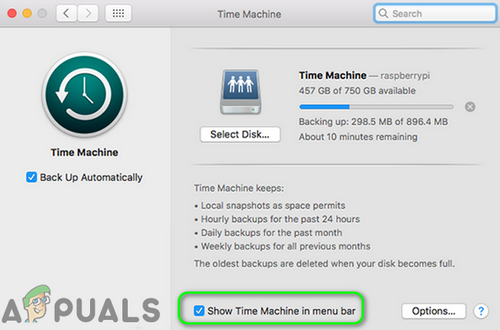
مینو بار میں ٹائم مشین دکھائیں
- اب پر کلک کریں ٹائم مشین کا آئکن (اپنے مینو بار کے دائیں کونے کے قریب) اور پھر منتخب کریں ابھی بیک اپ کریں .
- پھر انتظار کرو ٹائم مشین بیک اپ کی تکمیل کے لئے۔
- ایک بار پھر ، لانچ سسٹم کی ترجیحات اپنے میک کا اور کلک کریں سافٹ ویئر اپ ڈیٹ .
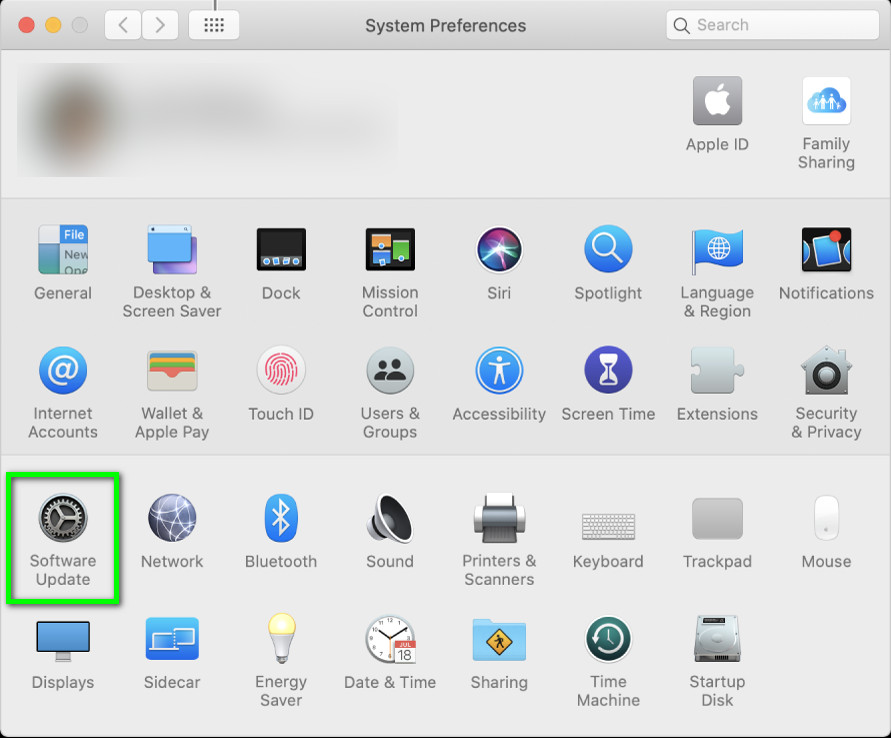
سسٹم کی ترجیحات میں سافٹ ویئر اپ ڈیٹ کھولیں
- اگر کوئی تازہ کاری دستیاب ہو تو پھر پر کلک کریں تازہ ترین کریں. جدید بنایں بٹن اور اپ ڈیٹ کے عمل کو مکمل ہونے دیں۔
- پھر دوبارہ شروع کریں آپ کا سسٹم اور پھر چیک کریں کہ آیا آواز کا مسئلہ حل ہو گیا ہے۔
حل 9: متضاد اطلاقات کو ہٹا دیں
ایپلی کیشنز میکوس ماحول میں سسٹم کے وسائل کا اشتراک کرتی ہیں۔ اگر آپ کے پاس کوئی اور ایپلی کیشن سسٹم کے آڈیو ماڈیولز کے عمل میں مداخلت کررہی ہے تو آپ کو غلطی کا سامنا کرنا پڑ سکتا ہے۔ اس تناظر میں ، متضاد درخواستوں کو ہٹانے سے مسئلہ حل ہوسکتا ہے۔
- باہر نکلیں آپ کے سسٹم پر موجود تمام ایپلی کیشنز۔
- اب لانچ کریں فائنڈر اور پھر کھولیں درخواستیں فولڈر
- ابھی ردی میں ڈالیں تمام ایپلی کیشنز ایک ہو جو پریشانی کا سبب بن سکتی ہے۔ بوم 2 ، متوازی ، میرے میک کو صاف کریں (چیک کریں کہ کیا کور آڈوائڈ سروس کلین میرا میک کے ذریعہ غیر فعال ہے) اور آڈیو سے متعلق ایپلی کیشنز (ریکارڈنگ ایپلی کیشنز وغیرہ) میک پر صوتی ایشو پیدا کرنے کے لئے جانا جاتا ہے۔
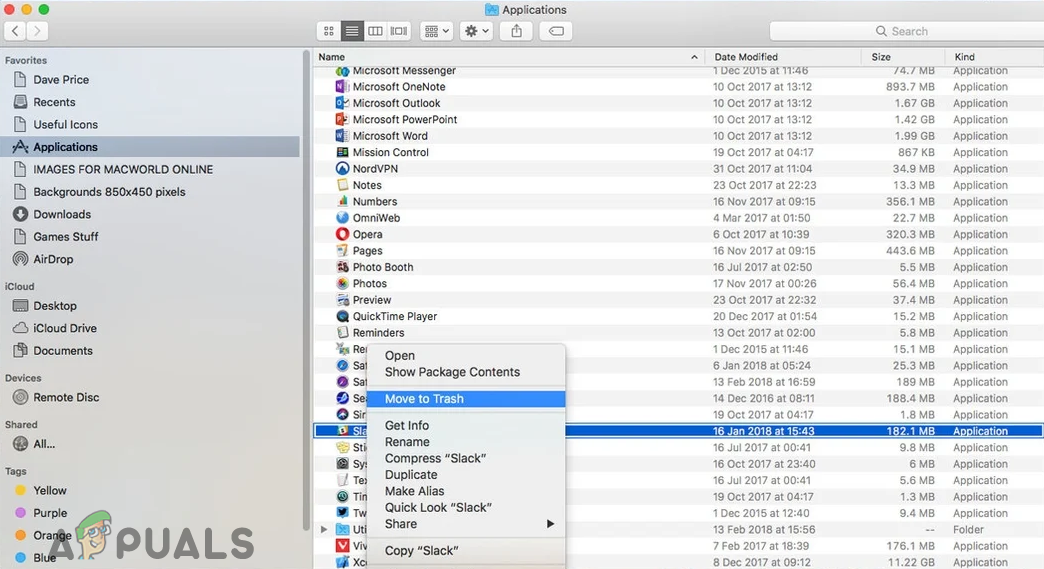
میک سے درخواستیں ہٹائیں
- متضاد درخواستوں کو ہٹانے کے بعد ، دوبارہ شروع کریں آپ کا سسٹم اور پھر چیک کریں کہ آیا میک غلطی سے پاک ہے۔
حل 10: کسی اور صارف اکاؤنٹ کے ذریعے لاگ ان کریں
عام طور پر ، میک مشین پر صارف کا اکاؤنٹ خراب نہیں ہوتا ہے ، لیکن ہمیشہ مستثنیات موجود ہیں۔ صوتی مسئلہ خراب صارف اکاؤنٹ کا نتیجہ ہوسکتا ہے۔ اس تناظر میں ، کسی اور صارف اکاؤنٹ کے ذریعے لاگ ان کرنے سے مسئلہ حل ہوسکتا ہے۔ اگر آپ کی مشین پر پہلے سے ہی دوسرا صارف اکاؤنٹ سیٹ اپ ہے تو پھر اسے سسٹم میں لاگ ان کرنے کے لئے استعمال کریں۔ اگر نہیں تو ، پھر اپنے میک پر دوسرا صارف اکاؤنٹ بنانے کے لئے نیچے دی گئی ہدایات پر عمل کریں۔
- کھولو سسٹم کی ترجیحات اور پھر پر جائیں صارفین اور گروپس .
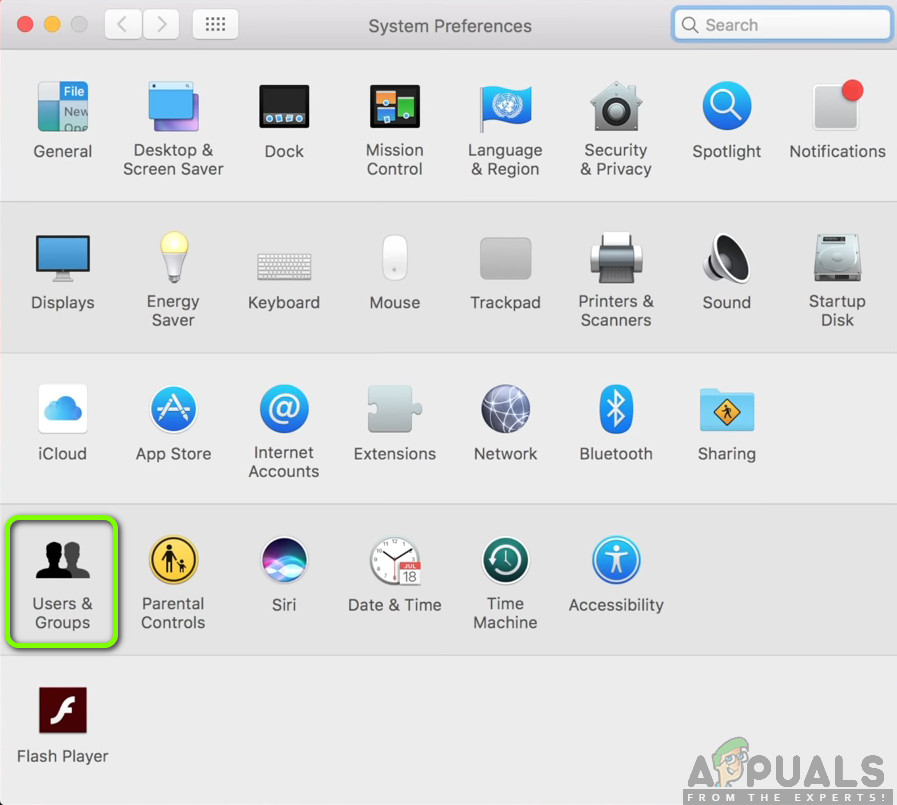
سسٹم کی ترجیحات میں صارف اور گروپس
- اب پر کلک کریں پلس بٹن (اسکرین کے نیچے بائیں طرف) اور نئی ونڈو میں ، تفصیلات شامل کریں آپ کی ضروریات کے مطابق
- پھر کلک کریں صارف بنائیں اور لاگ آف کریں موجودہ اکاؤنٹ سے
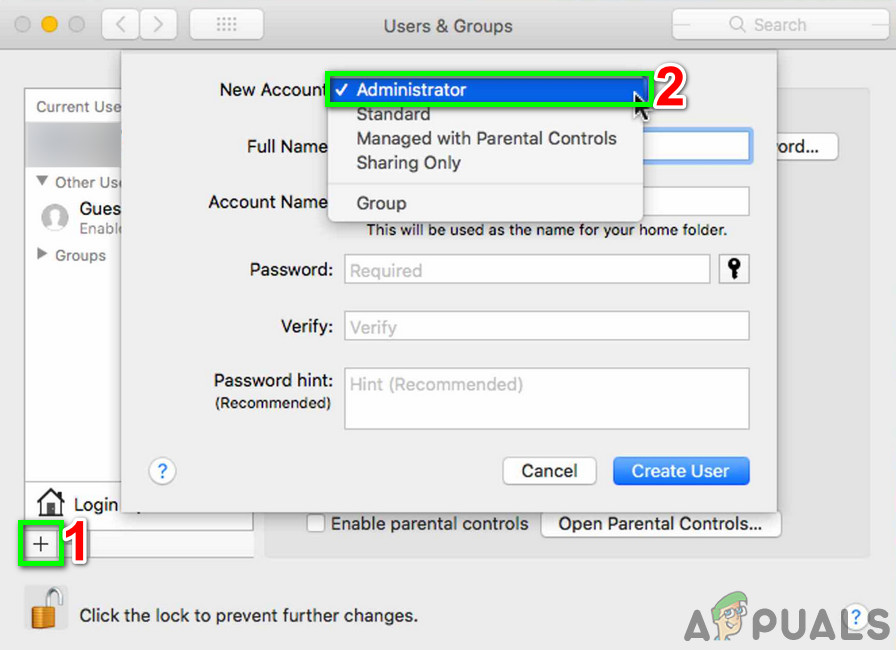
میک بوک میں نیا صارف بنائیں
- ابھی دوبارہ شروع کریں اپنی مشین اور دوبارہ شروع ہونے پر ، نئے بنائے ہوئے اکاؤنٹ میں لاگ ان کریں اور چیک کریں کہ آیا صوتی مسئلہ حل ہوگیا ہے۔ اگر ایسا ہے تو ، پھر اپنے بنیادی اکاؤنٹ میں دوبارہ لاگ ان کریں اور چیک کریں کہ آیا یہ غلطی سے پاک ہے۔
حل 11: اپنے سسٹم کے OS کو دوبارہ انسٹال کریں
اگر اب تک کسی چیز نے آپ کی مدد نہیں کی ہے تو ، تو یہ مسئلہ غالبا corrupt خراب OS کی تنصیب کا نتیجہ ہے۔ اس صورت میں ، OS کو دوبارہ انسٹال کرنے سے مسئلہ حل ہوسکتا ہے۔
- بنائیے ایک بیک اپ آپ کے سسٹم کے (حل 8 کے 1 سے 4 مراحل)
- بجلی بند اپنے سسٹم اور اسٹارٹ اپ آواز کے فورا. بعد ، دبائیں اور تھامیں کمانڈ- R چابیاں جب تک ایپل لوگو ظاہر نہیں ہوتا ہے۔
- اب ، میں افادیت مینو ، منتخب کریں ڈسک کی افادیت اور پھر پر کلک کریں جاری رہے بٹن
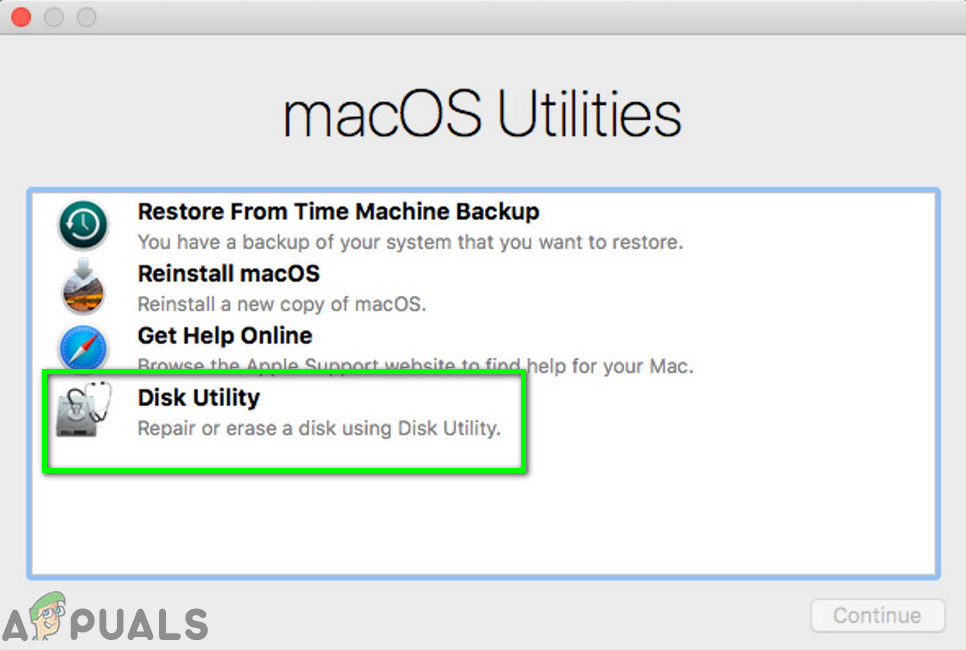
اوپن ڈسک یوٹیلیٹی
- پھر ڈسک یوٹیلیٹی میں ، ڈرائیو کو منتخب کریں (عام طور پر ، آؤٹ ڈینٹڈ اندراج) آلہ فہرست سے۔
- اب ، پر ڈسک کی افادیت ٹول بار ، پر کلک کریں مٹانا آئیکن
- اب ایک پینل کھل جائے گا۔ پینل میں ، سیٹ کریں فارمیٹ کی قسم آپ کی ضروریات کے مطابق
- پھر پر کلک کریں درخواست دیں بٹن اور انتظار کرو عمل کی تکمیل کے ل.
- اب پر کلک کریں ہو گیا بٹن اور چھوڑ دیں ڈسک کی افادیت
- پھر واپس جائیں افادیت مینو اور منتخب کریں میک کو دوبارہ انسٹال کریں .
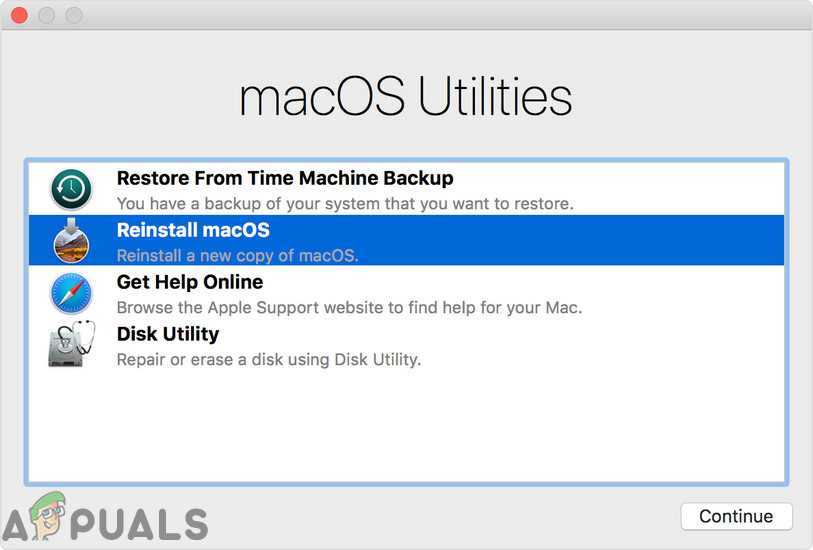
میک کو دوبارہ انسٹال کریں
- اب پر کلک کریں جاری رہے بٹن اور پھر پیروی انسٹال کرنے کے عمل کو مکمل کرنے کے لئے آپ کی اسکرین پر دی گئی ہدایات۔ ذہن میں رکھیں بحال نہیں بیک اپ سے (ٹائم مشین سمیت)
- میک او ایس کی دوبارہ تنصیب کی تکمیل کے بعد ، امید ہے کہ صوتی مسئلہ حل ہو گیا ہے۔
اگر آپ کے ل nothing کچھ بھی کام نہیں کرتا ہے تو ، آواز کا مسئلہ a کا نتیجہ ہوسکتا ہے ہارڈ ویئر مسئلہ اور آپ کو گنوتی بار جانا ہوگا۔ لیکن یہ ایک اچھا خیال ہوگا نظام کی اجازت کی مرمت گنوتی بار جانے سے پہلے
ٹیگز میک کی خرابی 7 منٹ پڑھا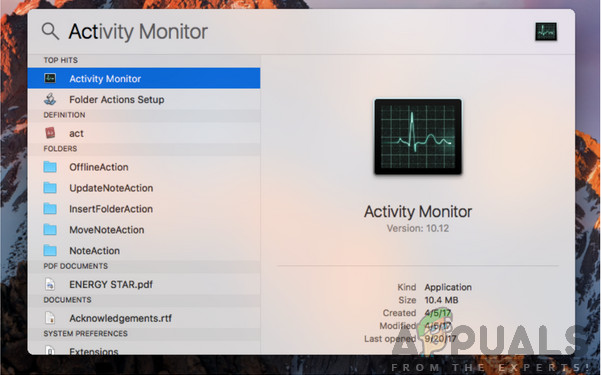
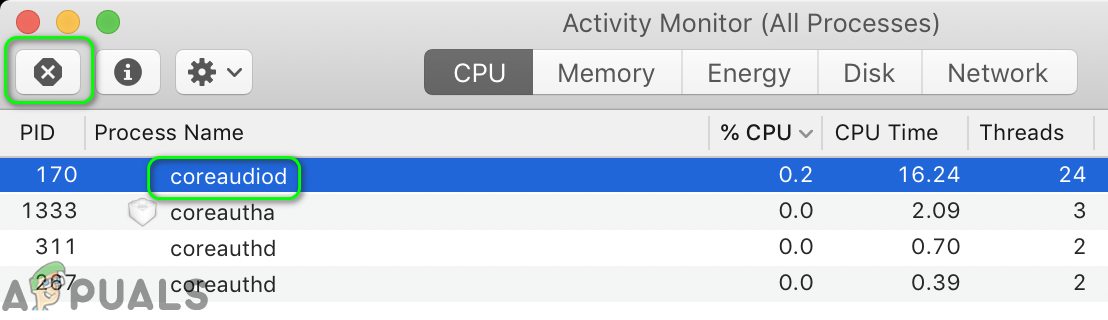
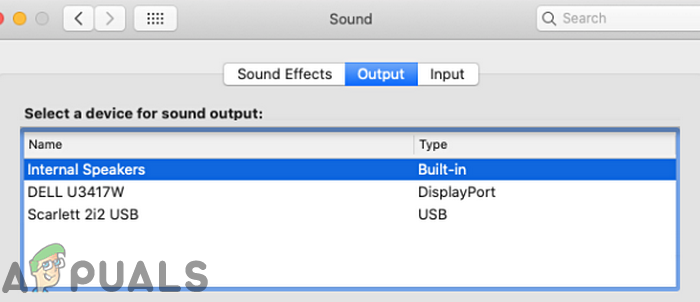
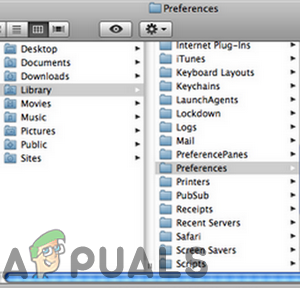
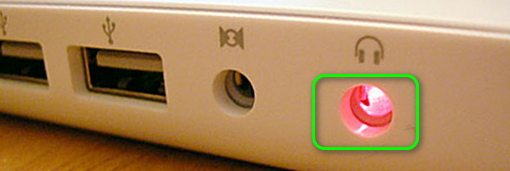


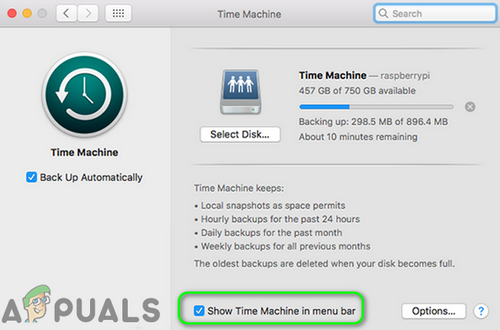
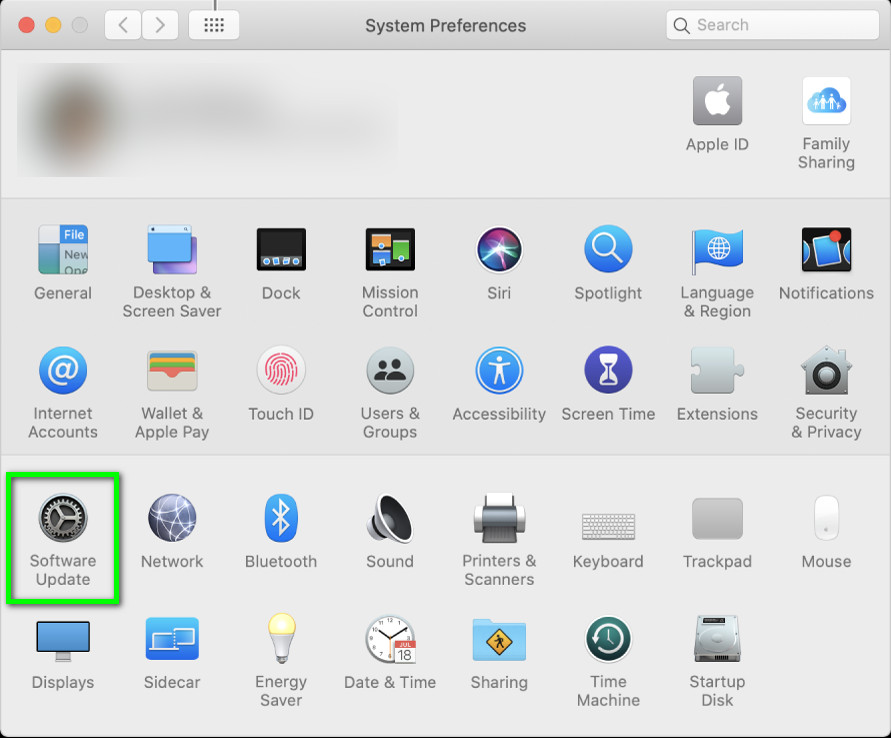
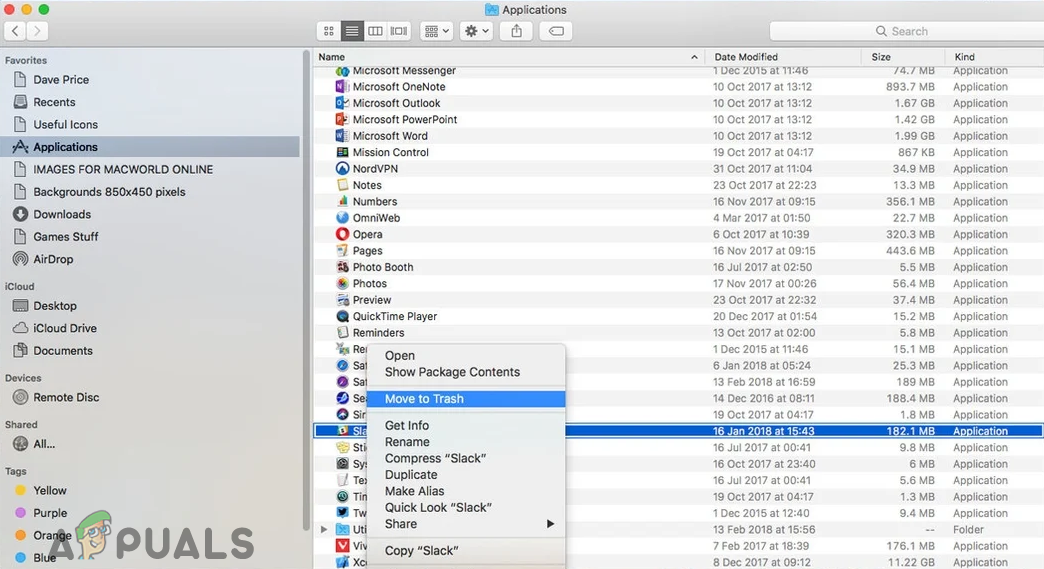
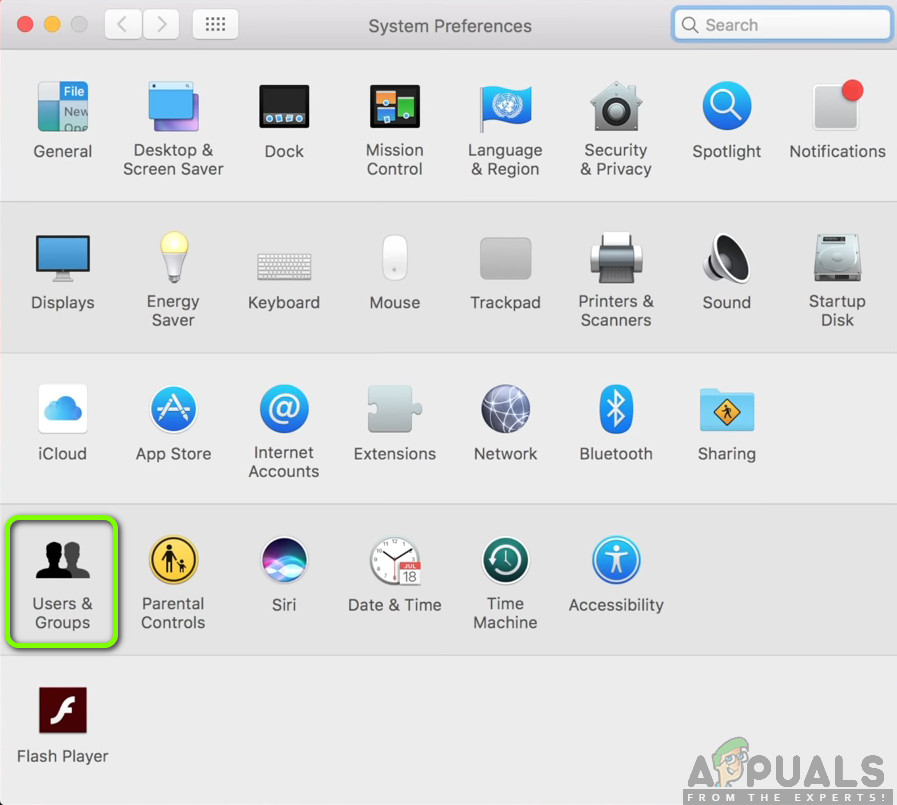
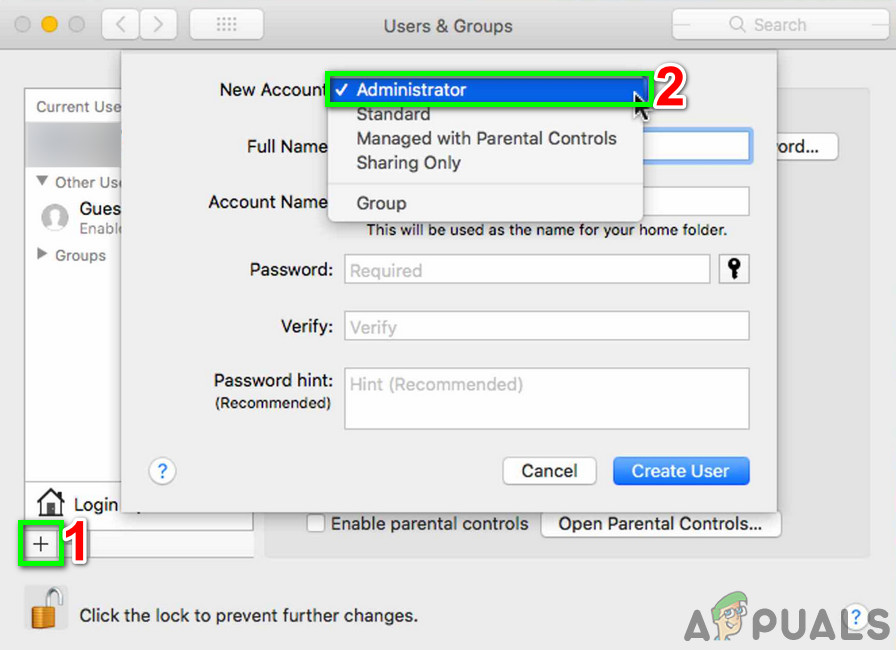
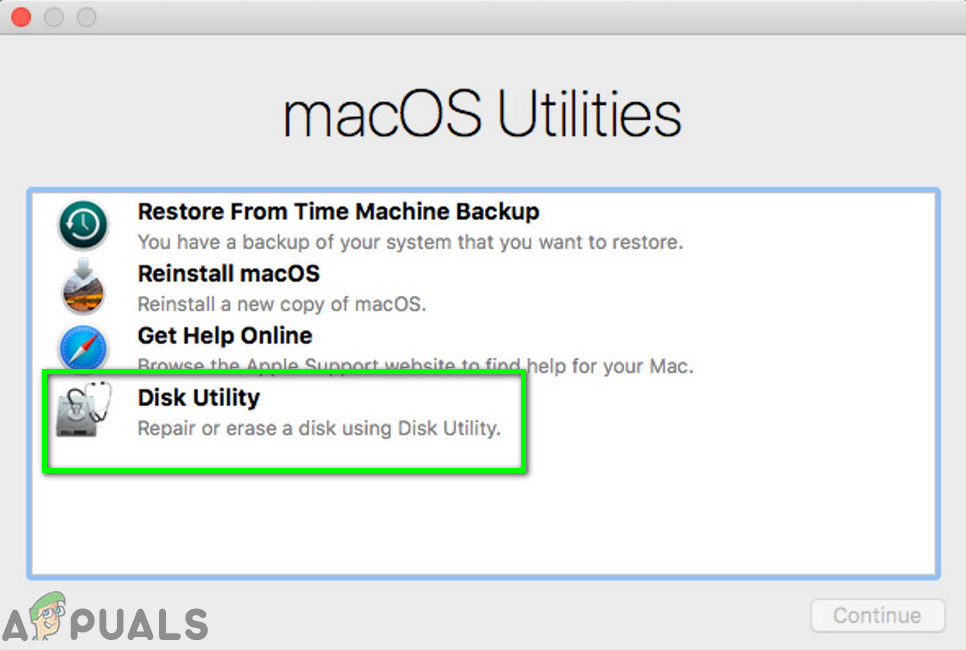
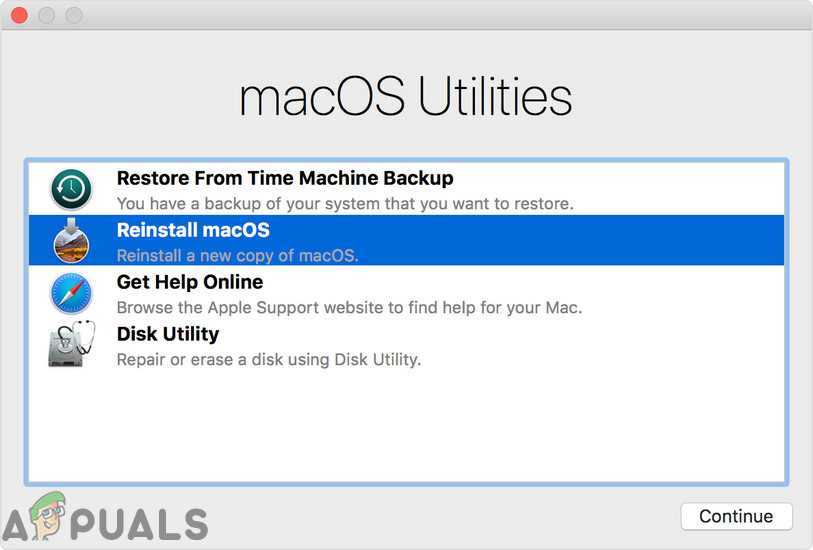




















![[FIX] فائل ایکسپلورر اور 3 پارٹی ایپلیکیشنز میں بیکس 64 کی خرابی](https://jf-balio.pt/img/how-tos/39/bex64-error-with-file-explorer.jpg)


